PS教程:怎么复制整个图像文件了?
来源:网络收集 点击: 时间:2024-04-14【导读】:
当我们需要在做文件时,复制拷贝出整个图像文件进行再次调整操作时,不需要把文件另存,直接就可以快速拷贝出相同的图层文件。下面来说说具体方法。工具/原料more软件版本:Adobe Photoshop CC 2018电脑系统:Windows 10方法/步骤1/5分步阅读 2/5
2/5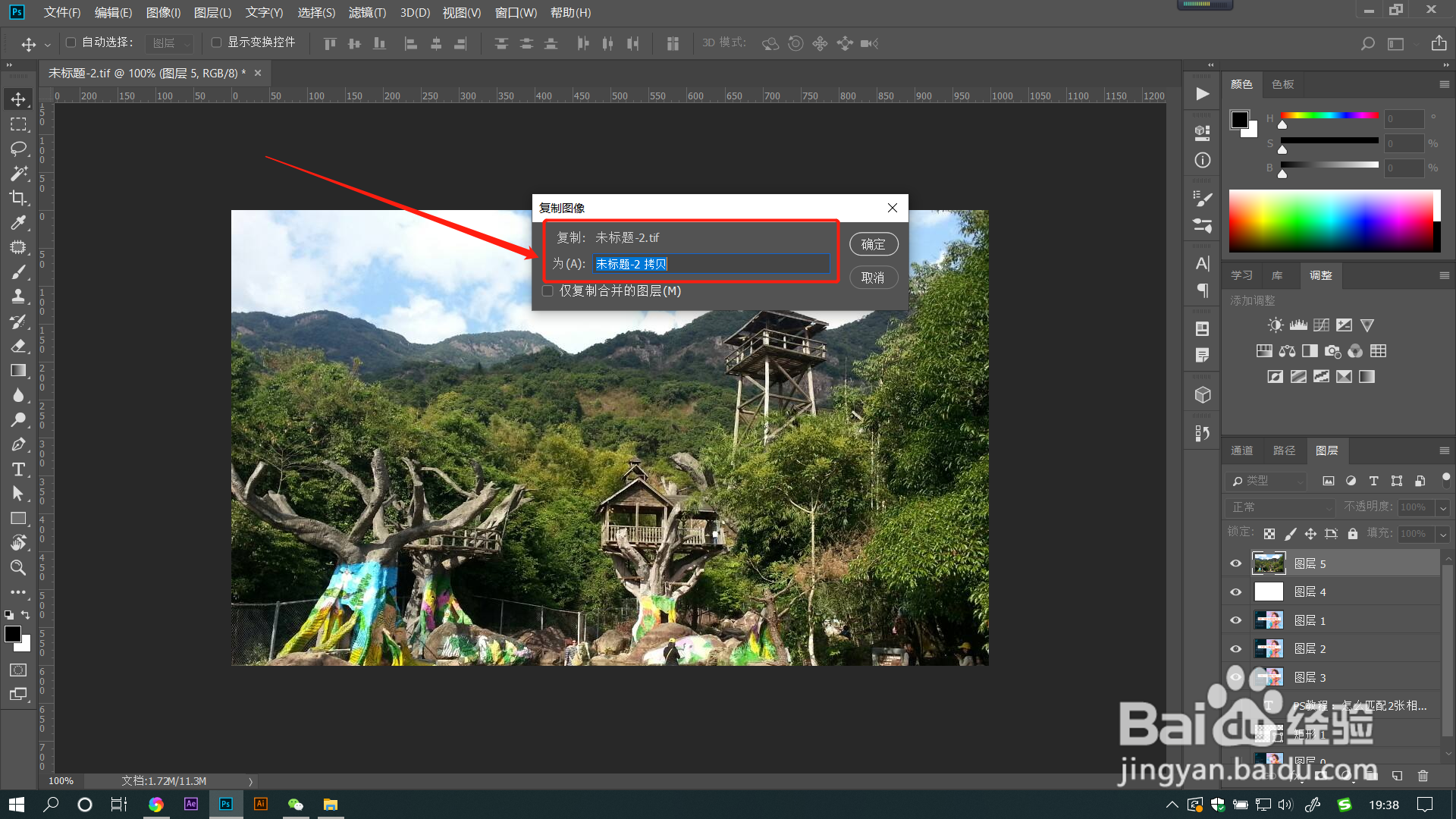 3/5
3/5
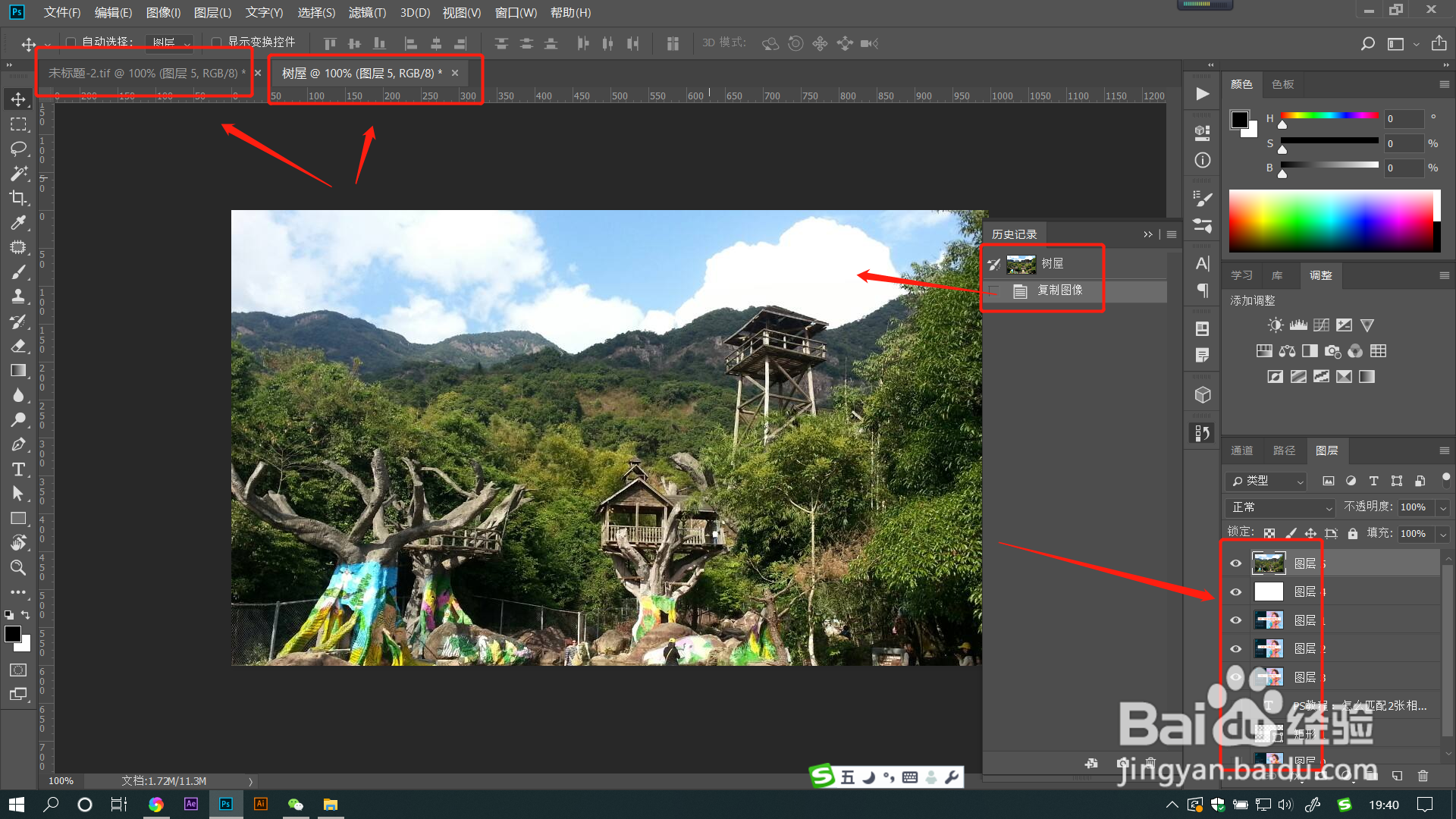 4/5
4/5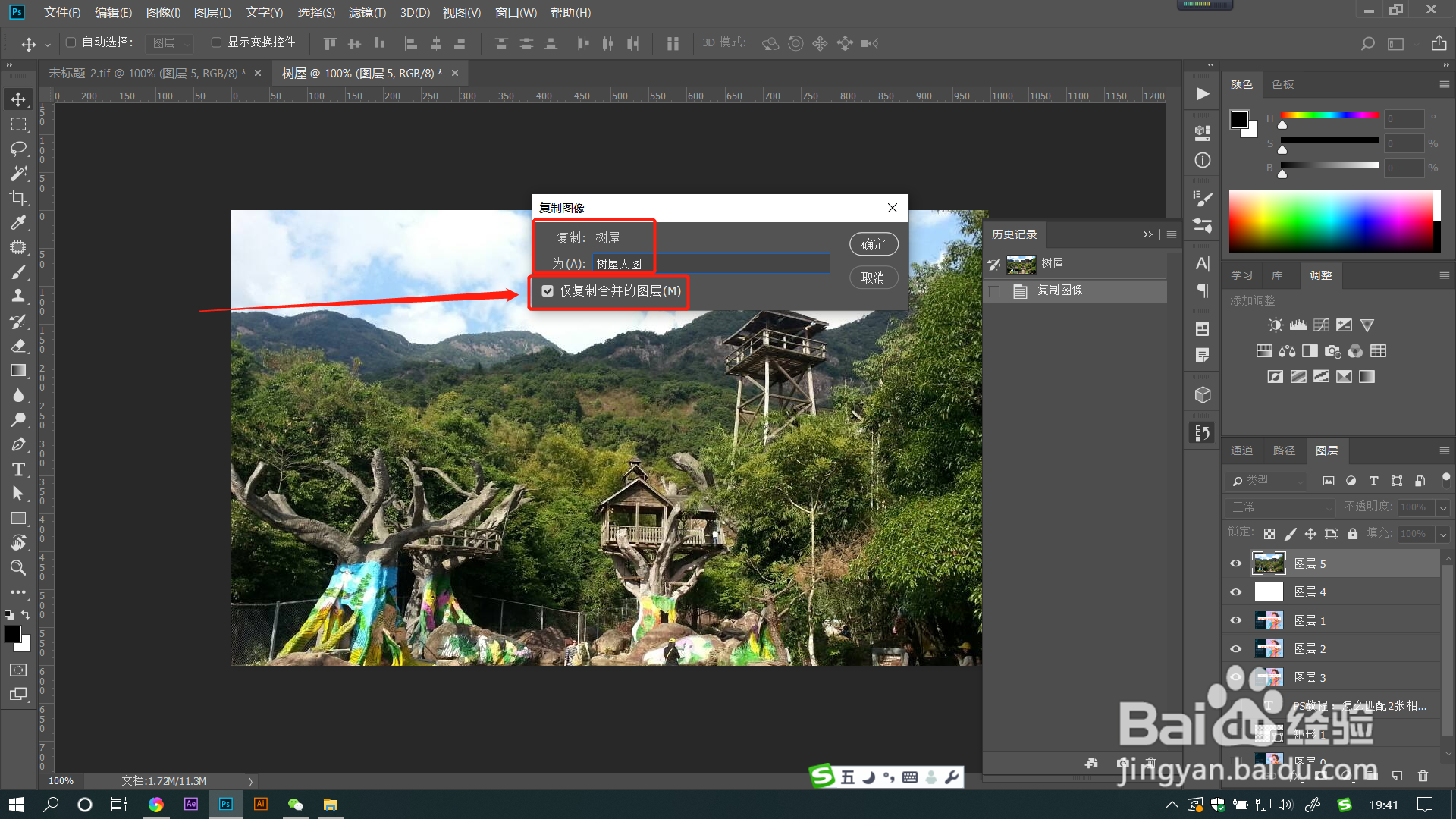 5/5
5/5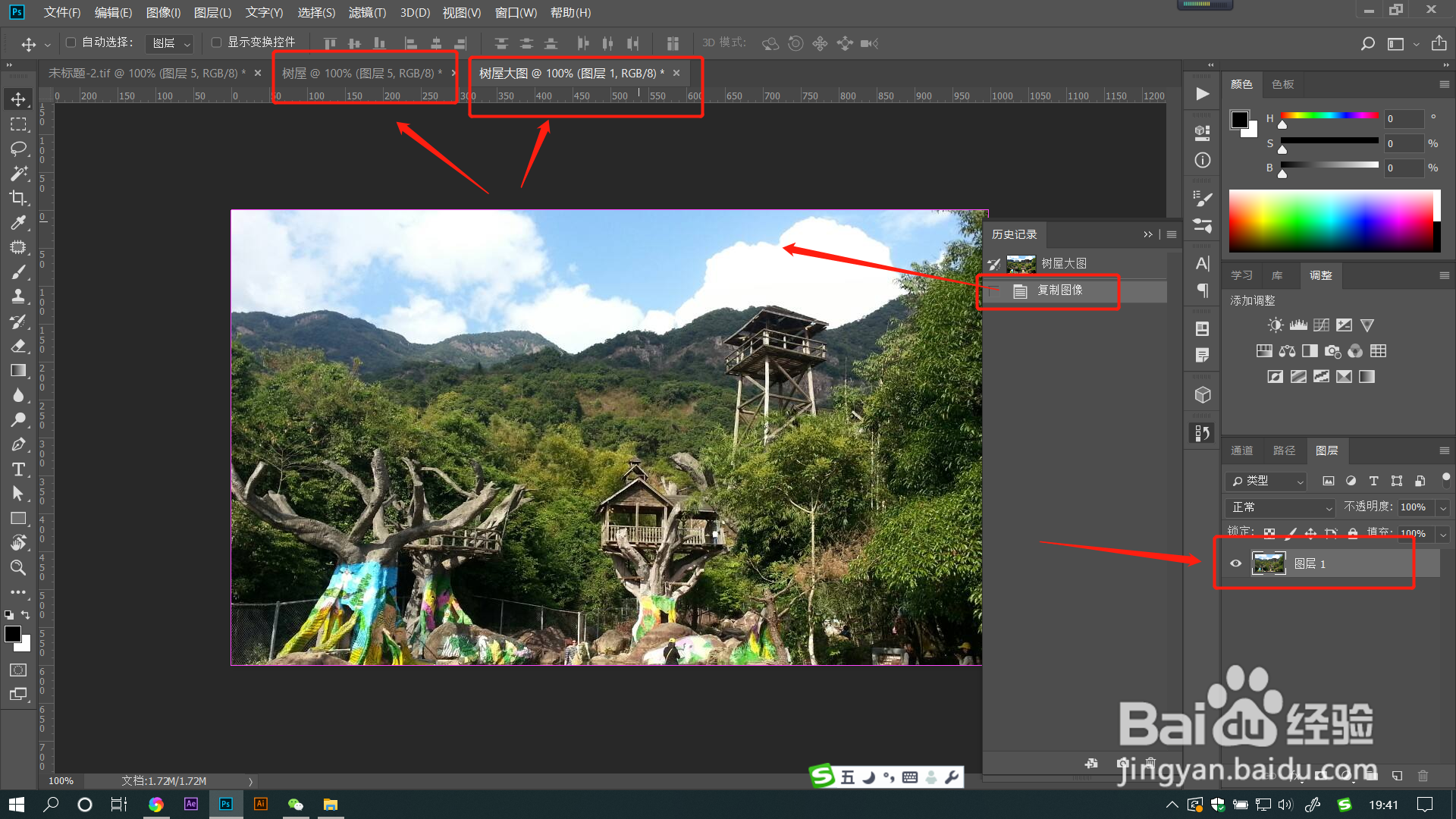 总结:1/1
总结:1/1
打开PS文件,点击菜单栏【图像】——【复制】。这里不能用复制快捷键哦。
 2/5
2/5在打开的对话框中可以看到复制信息,输入新文档名称,点击确定,即可复制出相同大小图层的文件哦。
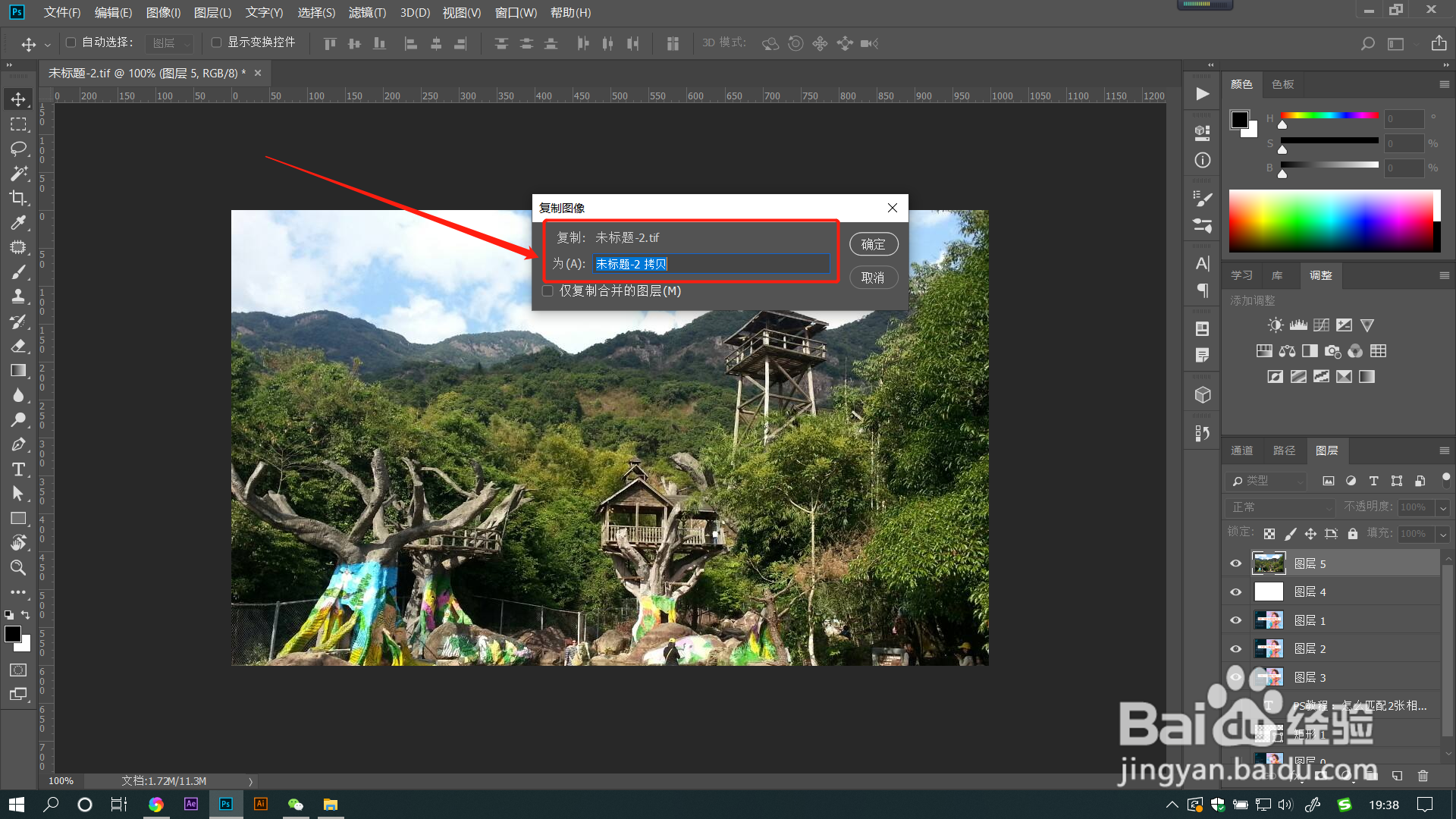 3/5
3/5复制的文件和原文件是一样的图像大小,连图层也是一样的哦,用起来十分方便。

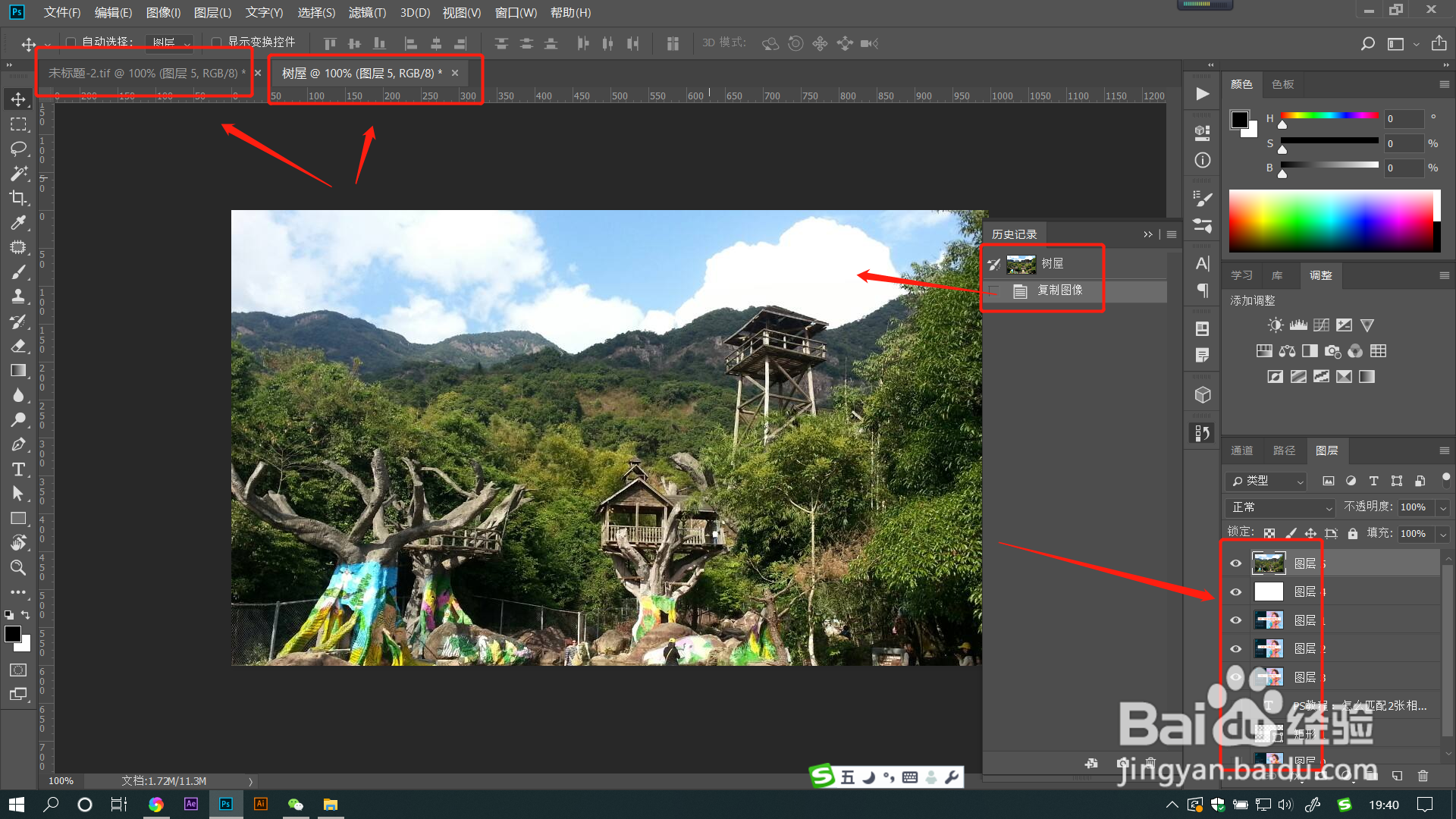 4/5
4/5在复制图像时,勾选【仅复制合并的图层】时,点击确定,将只复制原图层合并后的图像哦,是没有图层分层的。
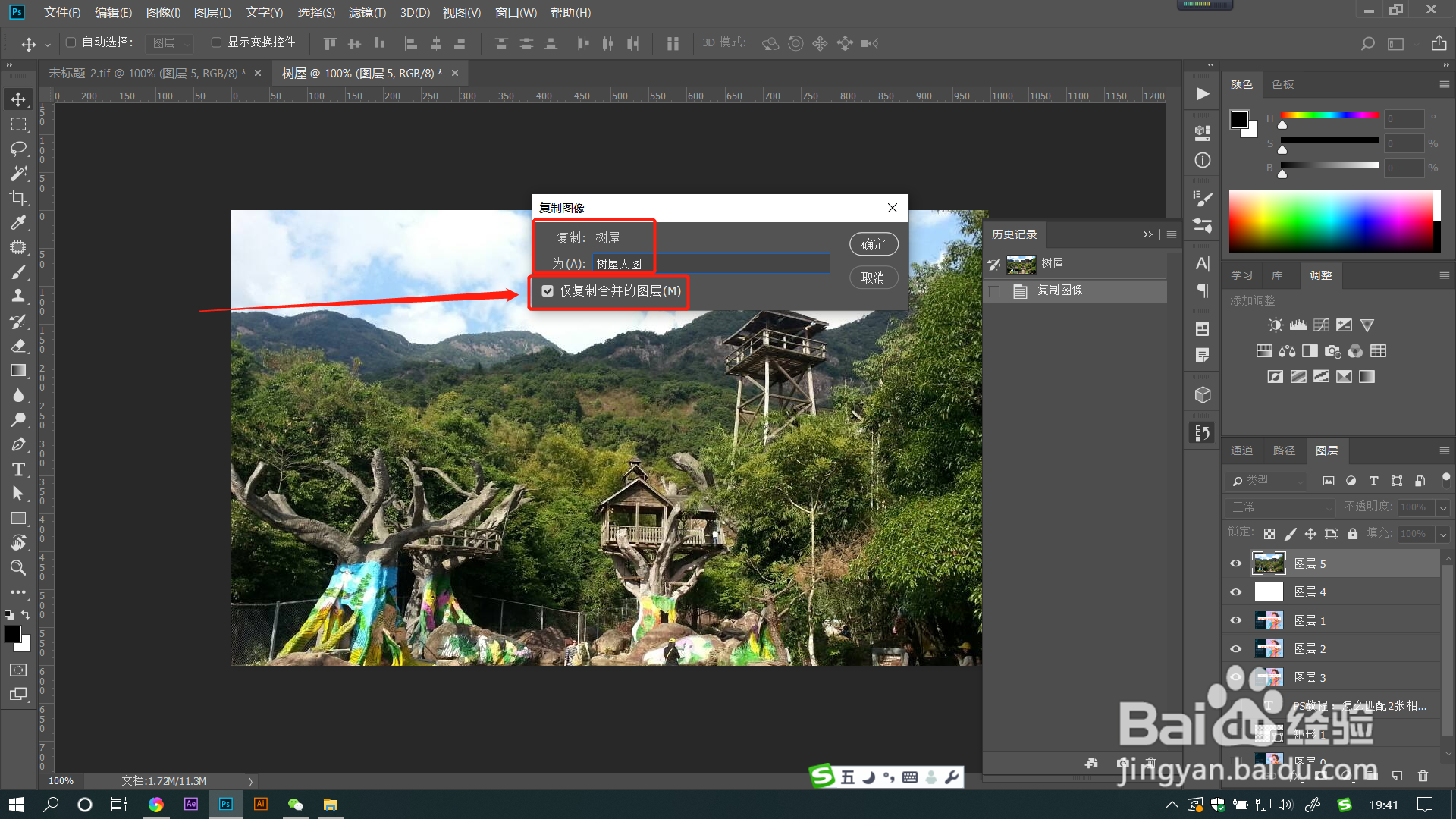 5/5
5/5仅复制合并的图层时,是把原文件中所有图层合并后的图像进行了复制哦,此时可以直接在调整好的图像上进行再次创作。
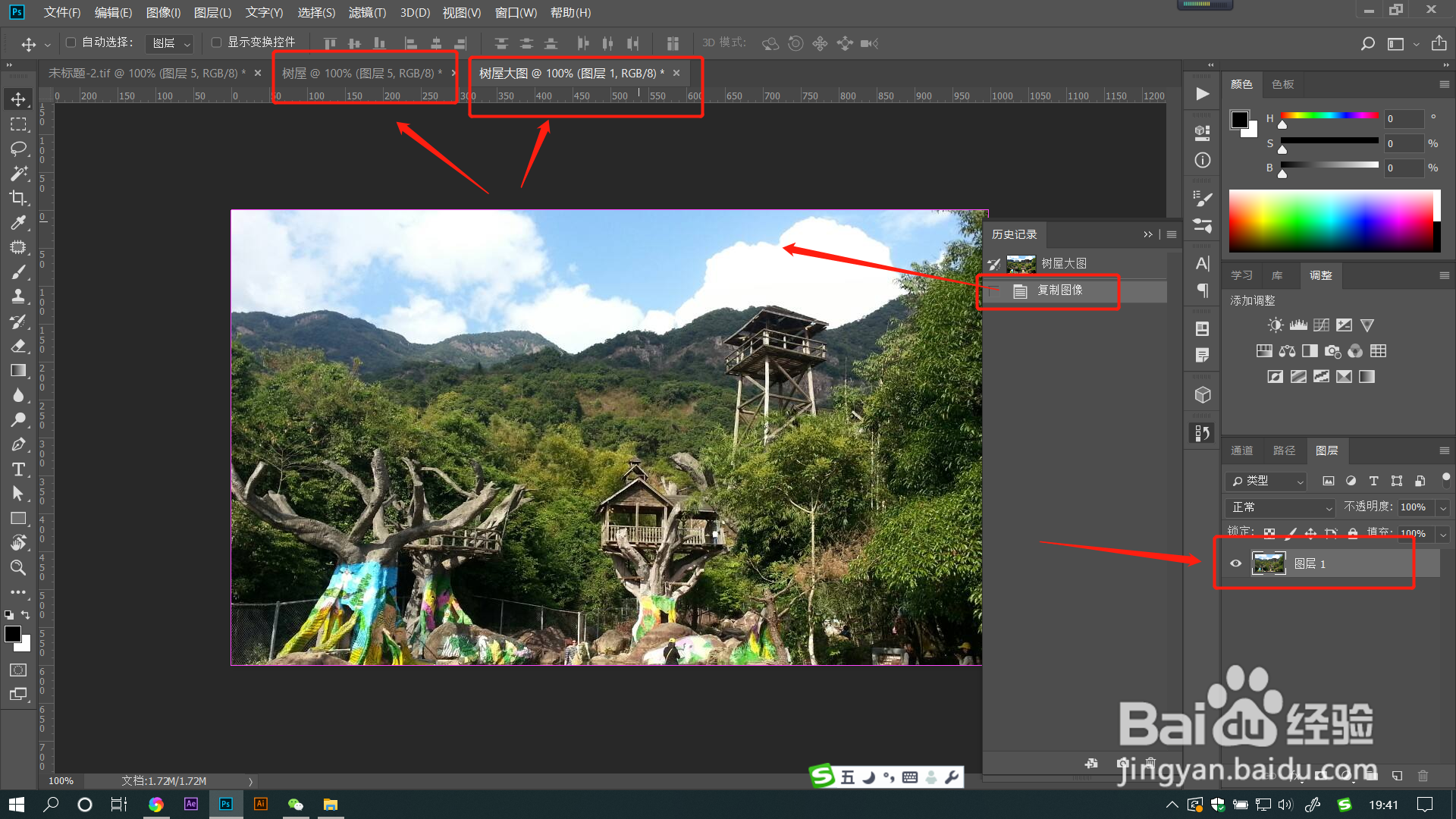 总结:1/1
总结:1/11.打开PS文件,点击菜单栏【图像】——【复制】。这里不能用复制快捷键哦。
2.在打开的对话框中可以看到复制信息,输入新文档名称,点击确定,即可复制出相同大小图层的文件哦。
3.复制的文件和原文件是一样的图像大小,连图层也是一样的哦,用起来十分方便。
4.在复制图像时,勾选【仅复制合并的图层】时,点击确定,将只复制原图层合并后的图像哦,是没有图层分层的。
5.仅复制合并的图层时,是把原文件中所有图层合并后的图像进行了复制哦,此时可以直接在调整好的图像上进行再次创作。
注意事项tips:当需要复制文件和图层时,不勾选合并图层,就可以快速复制出相同的图层文件哦。
复制图像拷贝图像复制图层文件版权声明:
1、本文系转载,版权归原作者所有,旨在传递信息,不代表看本站的观点和立场。
2、本站仅提供信息发布平台,不承担相关法律责任。
3、若侵犯您的版权或隐私,请联系本站管理员删除。
4、文章链接:http://www.1haoku.cn/art_506265.html
上一篇:荣耀60Pro手机如何开启微信美颜
下一篇:微信订阅号发现怎么关闭
 订阅
订阅